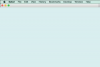छवि क्रेडिट: जुमी/आईस्टॉक/गेटी इमेजेज
जो लोग नियमित रूप से सामग्री प्रिंट करते हैं, वे पा सकते हैं कि उन्होंने हाल ही में मुद्रित दस्तावेज़ को गलती से खो दिया है और अब उनके पास इसे फिर से बनाने के लिए आवश्यक फ़ाइल नहीं है। इस तरह की स्थितियां एक बुरे सपने की तरह लगती हैं, लेकिन निश्चित रूप से उनका होना जरूरी नहीं है। सौभाग्य से, आज विकसित किए जा रहे कई प्रिंटर हार्डवेयर और सॉफ़्टवेयर प्रोग्राम उपयोगकर्ताओं को प्रदान करते हैं अपने मुद्रित दस्तावेज़ों को संग्रहीत करने के लिए उपकरणों के साथ, यह सुनिश्चित करते हुए कि एक प्रति केवल एक क्लिक दूर है जरुरत। इसे ध्यान में रखते हुए, आपके बिना सहेजे मुद्रित दस्तावेज़ों को पुनर्प्राप्त करने में सक्षम होने की संभावनाएं, हालांकि शायद पूरी तरह से आपके पक्ष में नहीं हैं, निश्चित रूप से वे अतीत में किसी भी समय की तुलना में बेहतर हैं।
प्रिंट फाइल रिकवरी: प्रिंट लॉगिंग
आप मुद्रित फ़ाइलों को पुनर्प्राप्त करने में सक्षम होंगे या नहीं, यह काफी हद तक आपके द्वारा उपयोग किए जा रहे सॉफ़्टवेयर और हार्डवेयर और आपके कंप्यूटर के भीतर कॉन्फ़िगर करने योग्य सेटिंग्स पर निर्भर करता है। पहले चरण के रूप में, आपको अपने ऑपरेटिंग सिस्टम में प्रिंट लॉगिंग सक्षम करनी चाहिए। विंडोज़ कंप्यूटर पर, इसे "इवेंट व्यूअर" खोलकर पूरा किया जा सकता है, जो "ओपन" कमांड के तुरंत बाद "eventvwr.msc" टाइप करके "रन" विंडो के माध्यम से पहुंचा जा सकता है।
दिन का वीडियो
एक बार इवेंट व्यूअर खोले जाने के बाद, आपको "प्रिंट सेवा" फ़ोल्डर तक पहुंचने की आवश्यकता होगी। इस विशेष फ़ोल्डर में उन उपयोगकर्ताओं के लिए सभी प्रासंगिक परिचालन नियंत्रण शामिल हैं जो अपने प्रिंटर की विस्तृत कार्यप्रणाली को बदलना चाहते हैं। इस मेनू के भीतर, आप "ऑपरेशनल" टैब पर राइट-क्लिक कर सकते हैं और सक्रिय प्रिंट लॉगिंग के लिए "सक्षम लॉग" का चयन कर सकते हैं।
अपने प्रिंटर लॉग तक पहुंचना
इस बिंदु से आगे, आपके द्वारा अपने प्रिंटर पर भेजे जाने वाले किसी भी दस्तावेज़ का फ़ाइल नाम संग्रहीत किया जाएगा। आप पहले "डिवाइस और प्रिंटर" मेनू खोलकर अपने प्रिंटर लॉग की पूरी सूची का प्रिंट आउट ले सकते हैं "सेटिंग्स" मेनू और फिर अपने निर्दिष्ट पर राइट-क्लिक करके उपलब्ध कराए गए "देखें क्या प्रिंट कर रहा है" विकल्प का चयन करना प्रिंटर आइकन।
प्रिंटर मेमोरी से किसी दस्तावेज़ का पुनर्मुद्रण
जब आपके दस्तावेज़ को प्रिंट करने का समय आता है, तो संभवतः आपके पास अपने प्रिंटर मेनू में दस्तावेज़ को पीडीएफ के रूप में सहेजने का विकल्प होगा। यह विशेष रूप से उपयोगी साबित हो सकता है यदि आप दैनिक आधार पर बड़ी संख्या में दस्तावेज़ों को प्रिंट कर रहे हैं और चिंतित हैं कि आप अनजाने में कुछ सामग्री को सहेजना भूल सकते हैं।
प्रिंट प्रक्रिया के दौरान पीडीएफ के रूप में सहेजने के लिए आपके द्वारा चुनी गई फ़ाइलें आमतौर पर एक ही स्थान पर सहेजी जाएंगी, जिससे इन दस्तावेज़ों की पुनर्प्राप्ति अपेक्षाकृत सरल प्रक्रिया बन जाएगी। पहले बताए गए लॉगिंग अवसरों के साथ, आपको पूरी तरह से आगे बढ़ने में सक्षम होना चाहिए आपके कंप्यूटर की हार्ड ड्राइव और प्रिंटर कैशे पर उपलब्ध आपके मुद्रित दस्तावेज़ों और बैकअप PDF प्रतियों का रिकॉर्ड। तृतीय-पक्ष मुद्रण सॉफ़्टवेयर खरीदने का सहारा लिए बिना, यहां बताए गए चरण सबसे अधिक दर्शाते हैं आपके द्वारा हाल ही में मुद्रित किए गए सभी दस्तावेज़ों का डिजिटल रिकॉर्ड सफलतापूर्वक बनाने के लिए प्रभावी विकल्प इतिहास।